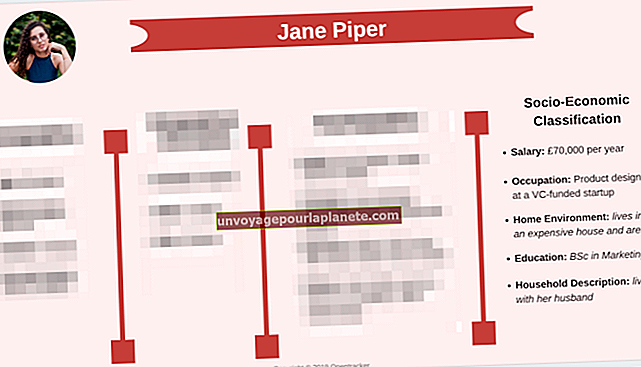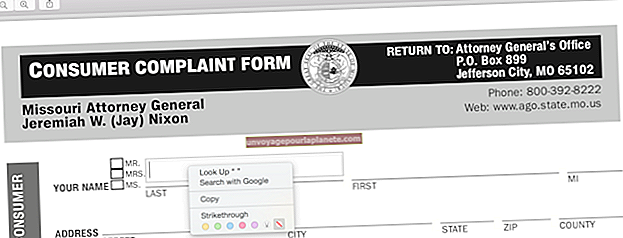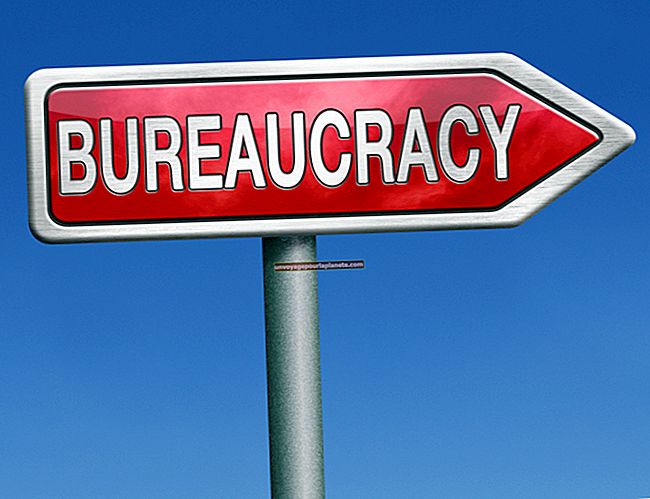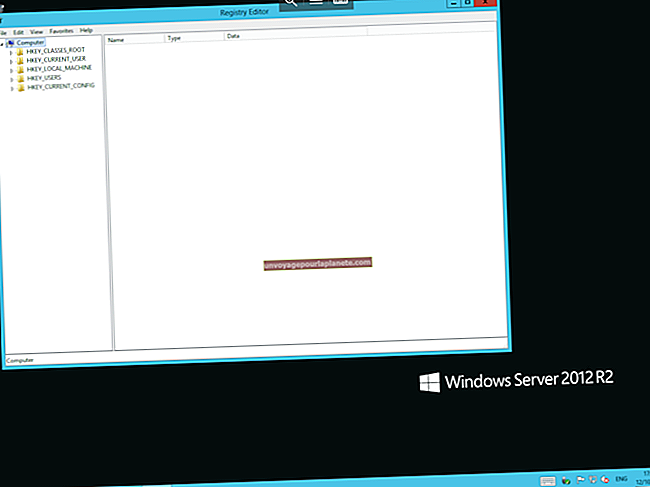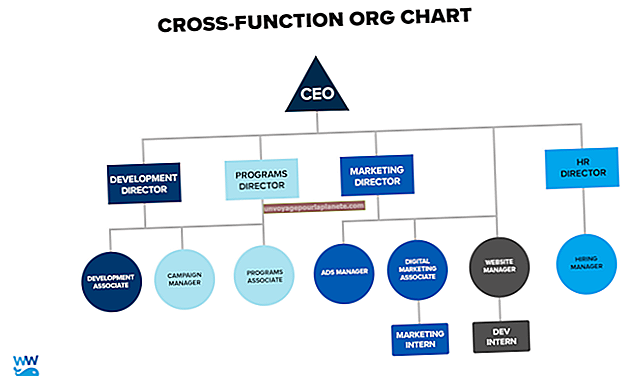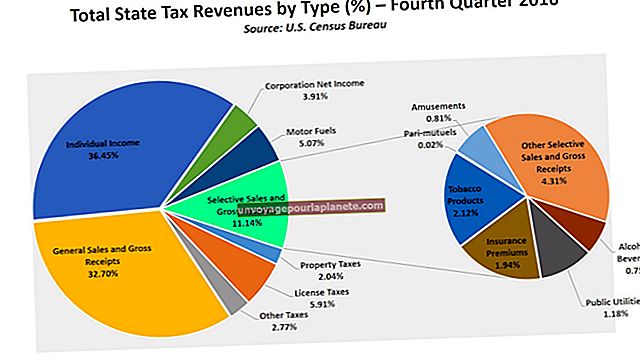如何将USB打印机安装到无线路由器
尽管USB打印机被设计用于直接连接到单台计算机,但它们不仅可以共享,还可以与工作组无线共享。有两种不同的方法可以通过无线网络与多台计算机共享它们。一种选择是将打印机直接连接到配备了打印服务器的无线路由器上的USB端口,如果该路由器很方便的话。另一个选项是将USB打印机连接到无线打印机服务器设备。使用支持Wi-Fi保护设置的无线打印服务器可使过程极其简单。
将打印机连接到路由器
1
使用 USB 电缆将打印机连接到无线路由器上的 USB 端口。一般来说,高端路由器将提供此功能。
2
打开打印机并等待至少 60 秒让路由器识别它。
3
在计算机上运行路由器软件以配置路由器以打开打印服务器模式。某些路由器(例如 Apple AirPort Extreme)不需要您执行此步骤。
4
在您想要访问共享打印机的任何计算机上安装路由器的虚拟端口驱动程序以及打印机驱动程序。在大多数情况下,您只需插入路由器随附的 CD 并按照屏幕上的说明进行操作。
使用无线打印服务器
1
将打印服务器的电源适配器插入墙壁,然后将其电源线插入打印服务器背面的电源输入。如果它有电源开关,请将其打开。
2
使用 USB 电缆将打印机的 USB 端口连接到打印服务器的 USB 端口。打开您的打印机。
3
等待您的打印服务器完成启动并识别打印机。每个打印服务器都是不同的,但是如果你给它一分钟直到几个灯稳定亮起,它应该准备好了。
4
按下路由器上的“ WPS”按钮并将其按住五秒钟,即可将打印服务器连接到网络。
5
尽快进入打印服务器,然后按其“ WPS”或“ INIT”按钮并保持五秒钟。等待至少30秒钟,以使打印服务器完成与网络的连接。
6
在要连接到打印机的任何计算机上安装打印服务器的虚拟端口软件。